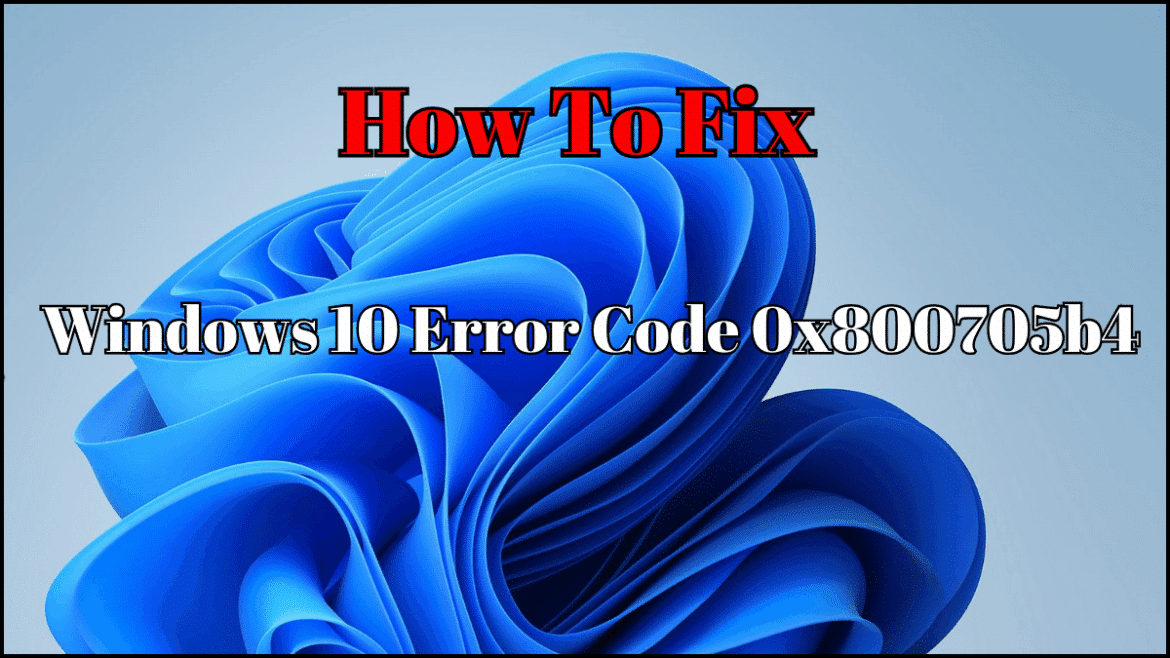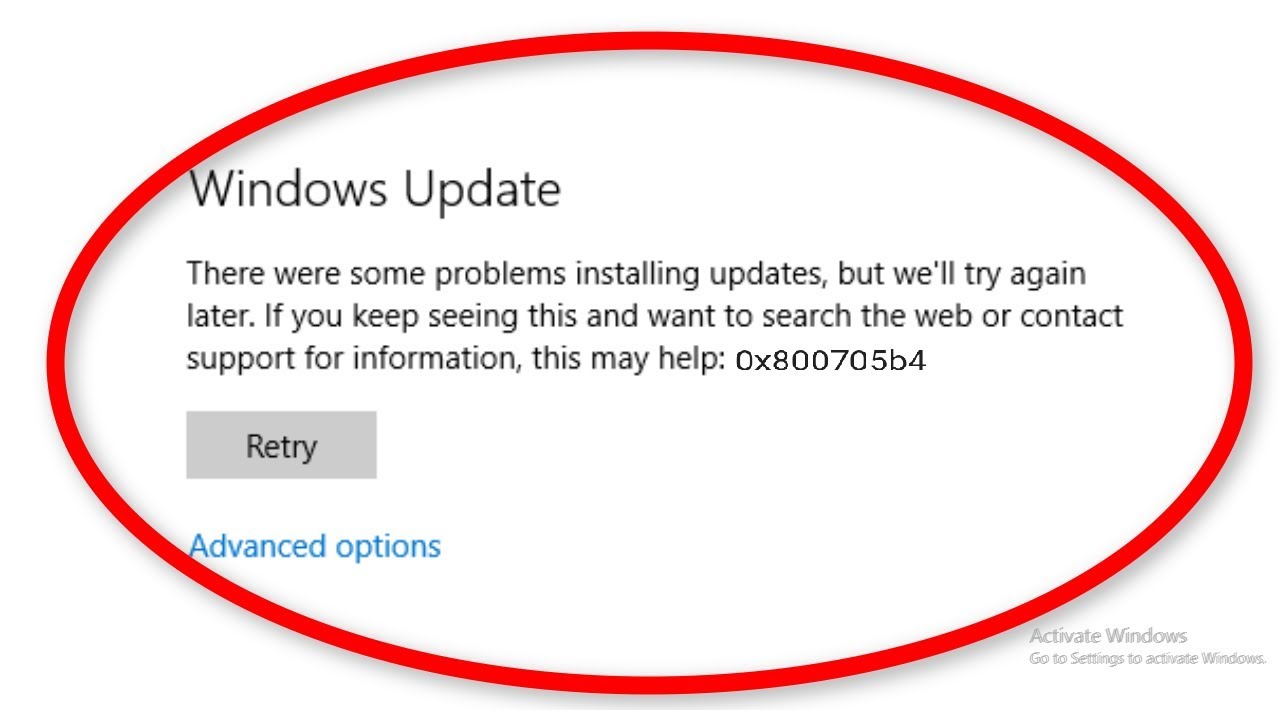579
Kod błędu 0x800705b4 pojawia się w przypadku nieudanej instalacji aktualizacji systemu Windows. Tutaj dowiesz się, jak naprawić ten błąd.
Naprawianie błędu 0x800705b4: jak to zrobić
Jeśli instalacja aktualizacji systemu Windows nie została zakończona, a pojawił się błąd 0x800705b4, często jest to spowodowane zainstalowanymi programami, które utrudniają ten proces.
- W związku z tym należy zamknąć i wyłączyć wszystkie zainstalowane programy antywirusowe. Na czas instalacji należy również wyłączyć domyślnie włączoną funkcję Windows Defender.
- Następnie należy dostosować ustawienia aktualizacji systemu Windows. W tym celu należy otworzyć ustawienia i kliknąć „Aktualizacja i zabezpieczenia”.
- Kliknij „Opcje zaawansowane” i wyłącz opcję „Pobieraj aktualizacje dla innych produktów Microsoft podczas aktualizacji systemu Windows”.
- Aby ponownie uruchomić usługę aktualizacji, otwórz wiersz polecenia z uprawnieniami administratora.
- Wpisz polecenie „net stop wuauserv”, aby zatrzymać usługę aktualizacji.
- Aby ponownie uruchomić usługę, wpisz „net start wuauserv” w wierszu poleceń.
- Teraz instalacja aktualizacji powinna przebiegać bez problemów.
Inne możliwości usunięcia błędu
Jeśli powyższe kroki nie pomogą, uruchom narzędzie do rozwiązywania problemów systemu Windows.
- W tym celu otwórz ustawienia, kliknij kategorię „Aktualizacja i zabezpieczenia”, a następnie przejdź do zakładki „Rozwiązywanie problemów”.
- W sekcji „Windows Update” kliknij „Uruchom rozwiązywanie problemów”. Teraz zostanie przeprowadzone skanowanie systemu, które automatycznie usunie wykryte problemy.
- Jeśli to również nie pomoże, uruchom komputer ponownie bez usług działających w tle. W tym celu otwórz „Konfigurację systemu” z menu Start i przejdź do zakładki „Usługi”.
- Zaznacz opcję „Ukryj wszystkie usługi Microsoft”, a następnie kliknij przycisk „Wyłącz wszystkie”. Spowoduje to zakończenie wszystkich usług, które nie pochodzą od firmy Microsoft.
- Można zapobiec automatycznemu uruchamianiu usług po ponownym uruchomieniu komputera, otwierając Menedżera zadań.
- W zakładce „Autostart” można wyłączyć automatyczne uruchamianie programów wymienionych na liście, klikając przycisk „Wyłącz”.
- Po ponownym uruchomieniu komputera spróbuj ponownie zainstalować aktualizację systemu Windows.